WPS (PIN Kodu) Bağlantısı
-
Diğer bağlantı türleri (Other connection types) seçeneğini belirleyin ve OK düğmesine basın.
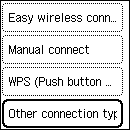
-
WPS (PIN kodu yöntemi) (WPS (PIN code method)) seçeneğini belirleyin ve OK düğmesine basın.
-
Kablosuz yönlendiricisinde bir PIN kodu ayarlamak için bilgisayar ekranındaki talimatları uygulayın.
-
Aşağıdaki ekran çıktığında OK düğmesine basın.
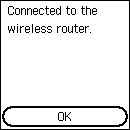
Farklı bir ekran görüntülenirse "Sorun Giderme" bölümüne bakın.
-
 (GİRİŞ (HOME)) düğmesine basın.
(GİRİŞ (HOME)) düğmesine basın.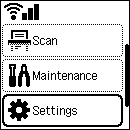
Sayı tuşu bulunmayan yazıcılar
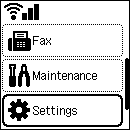
Sayı tuşu bulunan yazıcılar
Ağ bağlantı kurulumu artık tamamlanmıştır.
Bağlantı yapıldığında ekranın sol üst kısmında
 görüntülenir.
görüntülenir.
Kurulumu bilgisayar, akıllı telefon vb. kullanmadan gerçekleştiriyorsanız:
-
Yazılımı indirip yükleyin.
Yazılım yüklendikten sonra kuruluma devam etmek için yazılımı çalıştırın ve ardından ekrandaki talimatları uygulayın.
Kurulumu bilgisayar, akıllı telefon vb. kullanarak gerçekleştiriyorsanız:
-
Aşağıdaki ekranı kontrol ettikten sonra, bu kılavuzu kapatmak için Web tarayıcısında kapat düğmesini tıklatın.
Windows
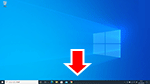
Görev çubuğunda
 veya
veya  tıklatın ve ardından kuruluma devam etmek için ekrandaki talimatları uygulayın.
tıklatın ve ardından kuruluma devam etmek için ekrandaki talimatları uygulayın.macOS
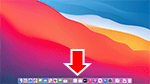
Dock'taki
 tıklatın ve ardından kuruluma devam etmek için ekrandaki talimatları uygulayın.
tıklatın ve ardından kuruluma devam etmek için ekrandaki talimatları uygulayın.Akıllı telefon/tablet
Akıllı telefondaki
 uygulamasına geri dönün ve kuruluma devam etmek için ekrandaki talimatları uygulayın.
uygulamasına geri dönün ve kuruluma devam etmek için ekrandaki talimatları uygulayın.

